适用于 Windows 和 Mac 电脑的 8 款最佳 Pocket PC 视频转换工具
您可能会遇到这样的情况:您将视频传输到 Pocket PC,但突然间您的设备无法播放。这可能是因为您的 Pocket PC 不支持该视频的格式。因此,您需要将该视频转换为 Pocket PC 格式,以便可以在您的设备上播放,您可以使用 Pocket PC 视频转换器来做到这一点。不知道在哪里可以找到一个?好吧,继续阅读这篇文章,因为它有 8 个!现在就来探索它们吧!
如何使用最佳 Pocket PC 视频转换器 [高品质]
假设您正在寻找一款提供高级且易于执行的视频转换功能的 Pocket PC 视频转换器工具。在这种情况下, 4Easysoft 全视频转换器 工具就是您要找的。此工具支持 600 多种媒体文件格式(包括 Windows 支持的格式)和设备预设。它还支持批量转换过程,可同时将多个视频转换为 Pocket PC 格式。虽然此工具已经可以提供出色的结果,但它仍然包含输出调整选项,可让您修改输出的参数以保持或提高其质量。

配备视频编辑功能,如视频剪辑旋转器、裁剪器、添加效果、滤镜、水印、字幕、背景音频等。
配备高级修剪器,可让您将视频剪切成多个片段。
支持人工智能驱动的视频增强器,您可以使用它来增强视频的分辨率、亮度、对比度等。
提供 720P、1080P、HD、4K 和 HEVC 视频编解码器,将您的视频转换为 Pocket PC。
如何使用 4Easysoft Total Video Converter 作为 Pocket PC 视频转换器:
步骤1下载并安装 4Easysoft 全视频转换器 工具在您的 Windows 或 Mac 计算机上。接下来,勾选“添加文件”按钮将视频导入此 Pocket PC 视频转换器。

第2步然后,单击“全部转换为”下拉菜单并选择“视频”选项卡。现在,Pocket PC 支持“MPEG”和“WMV”格式;您可以选择您喜欢的视频格式来转换视频。

步骤3接下来,要获得高质量的输出,请勾选“自定义配置文件”按钮,其中包含所选格式的“齿轮”图标。在“编辑配置文件”窗口中,您可以修改输出的视频质量、编码器、帧速率等。完成后,单击“新建”按钮。

步骤4如果您对设置满意,请勾选工具右下角的“全部转换”选项,开始将视频转换为 Pocket PC 格式。

7 款更高效的 Windows/Mac Pocket PC 视频转换器
现在您已经找到了最好的 Pocket PC 视频转换器工具,您可以使用它来将视频高质量地转换为 Pocket PC 格式,这里还有其他高效的视频转换器工具可以扩大您的选择范围。此外,这篇文章列出了它们相应的优缺点,以便您可以轻松地选择您认为适合您需求的工具。
1. Handbrake(Windows / Mac)
该系列的第一款 Pocket PC 视频转换器工具是 手刹。如果您正在寻找一种不需要花钱就能获得其完整服务的工具,那么这个跨平台开源工具就是您要找的。它可能不支持专业功能,并且仅提供三种视频格式(MP4、MKV 和 WebM)来转换您的视频,但它可以转换多种类型的 4K 分辨率视频。
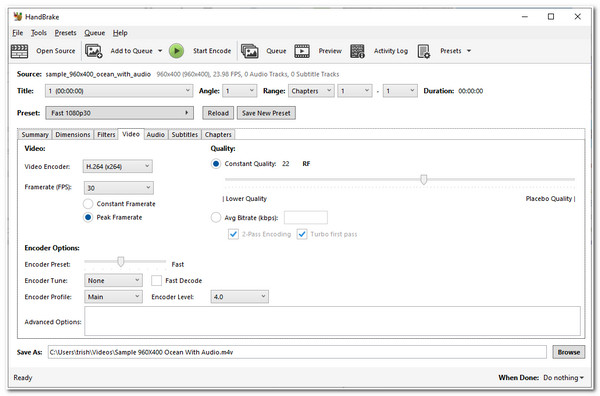
- 优点
- 免费开源视频转换器。
- 支持批量转换过程。
- 配备基本的视频编辑选项。
- 提供大量预设。
- 缺点
- 仅支持最少的格式。
- 界面可以更直观。
- 有些功能仅适合初学者。
2.Freemake 视频转换器(Windows)
您可以使用的另一个 Pocket PC 视频转换器工具是 Freemake 视频转换器。现在,如果 Handbrake 仅支持 3 种格式,那么 Freemake Video Converter 则提供 500 多种媒体格式(包括 Pocket PC 支持的格式)可供选择。由于其多功能性,该工具成为最受欢迎的视频转换器之一。它脱颖而出,因为它可以为您提供快速的视频到 Pocket PC 转换过程!
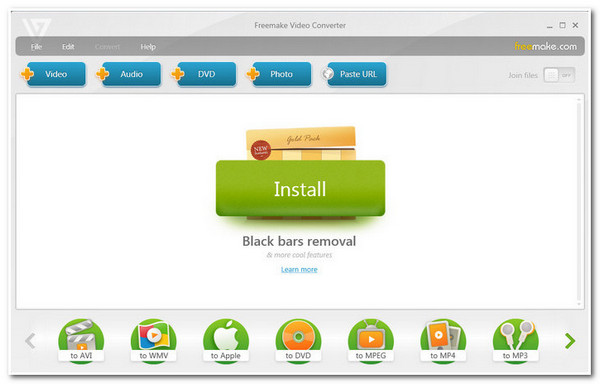
- 优点
- 界面直观,功能友好。
- 提供高质量的转换输出。
- 支持 DVD 翻录器,可以获取 DVD 上的视频并将其传输到 Pocket PC。
- 缺点
- 与其他工具相比,转换过程较慢。
- 强迫您购买其付费版本。
- 支付结构需要更加精确。
3. 任何视频转换器 (Windows/Mac)
否则,如果您正在寻找另一个几乎相似的 Pocket PC 视频转换器工具,如 Freemake,它提供了直观的界面,那么 任何视频转换器 工具将是最佳选择。除了此工具的简单性之外,它还提供用户友好的功能并支持无广告界面。此外,此 Pocket PC 转换器工具还配备了视频重新定义功能,例如视频裁剪器、翻转器、旋转器、合并器等。
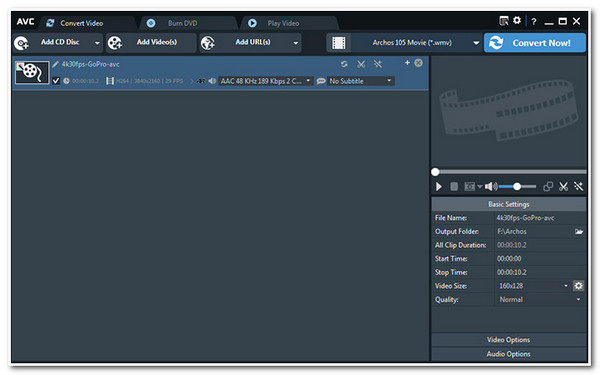
- 优点
- 支持易于理解的界面和功能。
- 提供免费转换。
- 支持效果和过滤器库。
- 提供可用于修改视频的视频编辑功能。
- 缺点
- 附带一系列额外的应用程序。
- 试用版提供有限的功能。
4. VLC 媒体播放器(Windows/Mac)
另一个免费的 Pocket PC 视频转换器工具不需要你支付任何计划或订阅费用,就像 Handbrake 一样,是 VLC 媒体播放器。VLC 不仅仅是一个可以播放各种不同格式的视频播放器;它还支持提供多种格式的转换功能。
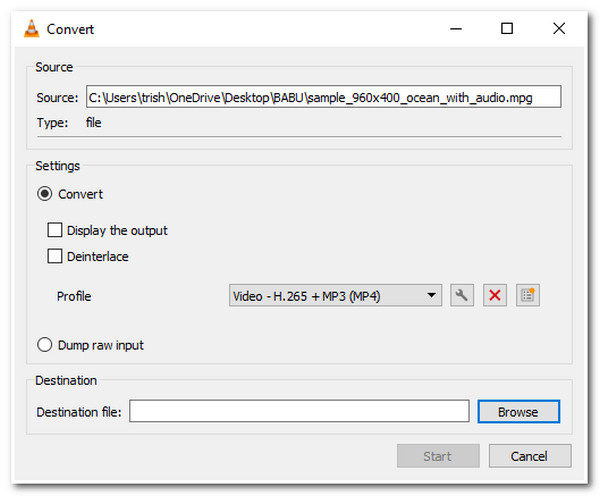
- 优点
- 免费使用。
- 支持流行格式。
- 转换过程易于执行。
- 缺点
- 带有不直观的界面。
- 仅支持有限的输出格式。
- 提供有限的视频编辑功能。
5. CloudConvert(在线)
如果你只处理一个视频,并且想要使用更易于访问的 Pocket PC 视频转换器,那么你可以使用 云转换。CloudConvert 是一款在线工具,支持 200 多种媒体格式(包括 Pocket PC 支持的格式)和文档文件。与上述工具不同,这款在线工具界面直观,视频转换功能易于执行,可快速完成视频到 Pocket PC 的转换。
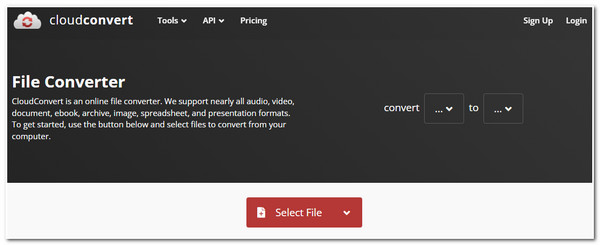
- 优点
- 界面简单,功能易于使用。
- 支持批量转换过程。
- 提供高质量的转换。
- 安全且可靠的工具。
- 支持输出调整功能来改变您的输出。
- 缺点
- 对于转换大文件视频而言,这不是一个可靠的工具。
- 限制您每天只能进行 25 次转换。
- 该工具的性能极大地依赖于互联网的稳定性。
6. Convertio(在线)
您可以使用的另一个在线 Pocket PC 视频转换器工具是 转换。与 CloudConvert 一样,此工具支持简单的界面和易于使用的视频转换功能。它提供 300 多种格式、快速转换过程和视频安全管理。此外,此工具还支持各种浏览器,无需任何附加功能即可使用。
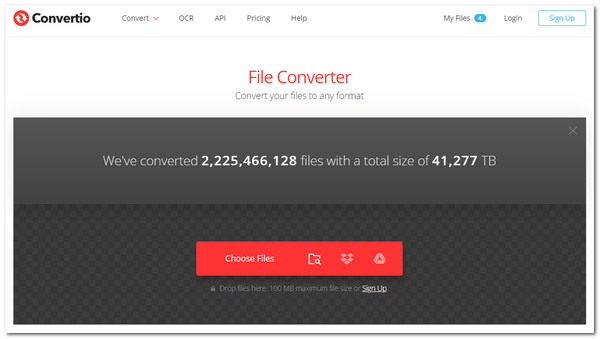
- 优点
- 支持干净的界面。
- 提供用户友好的转换功能。
- 每天为用户提供10次转换。
- 缺点
- 与输出质量问题相关。
- 仅允许您转换最大文件大小为 100 MB 的视频。
7. Zamzar(在线)
最后推荐的 Pocket PC 视频转换器在线工具是 扎姆扎尔。与 Convertio 和 CloudConvert 不同,Zamzar 支持 1100 多种媒体格式,并提供更直接的转换过程。只需 7 次点击,您就可以快速将视频转换为 Pocket PC,这要归功于其线性转换流程。
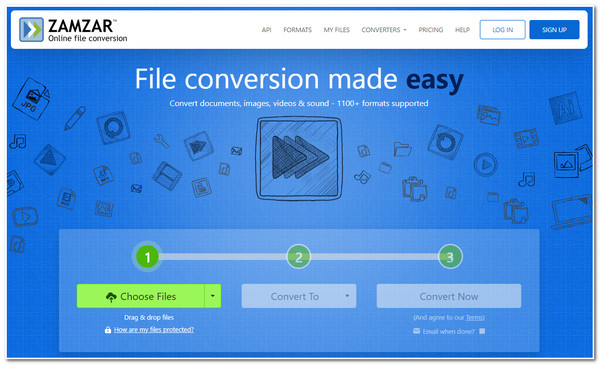
- 优点
- 用户友好的界面,易于执行的转换过程。
- 支持批量转换过程。
- 允许您通过链接将视频转换为 Pocket PC 格式。
- 缺点
- 仅允许您转换最大文件大小为 50 MB 的视频。
- 不支持视频调整选项来修改输出。
关于最佳 Pocket PC 视频转换器的常见问题解答
-
Pocket PC 支持哪些视频格式?
所有运行 Windows 操作系统的设备都支持 MPEG 和 WMV 格式,并且由于 Pocket PC 运行上述操作系统,这意味着它也支持上述格式。
-
那些在线 Pocket PC 视频转换器工具是否在其转换的输出中嵌入水印?
不是。尽管他们提供免费的视频到 Pocket PC 转换,但他们不会在您的输出中嵌入水印。
-
使用这些在线工具作为 Pocket PC 视频转换器工具是否安全?
是的!Web of Trust (WOT) 和 Norton 都表示 Zamzar 是安全的。另一方面,CloudConvert 在其网站上使用 SSL 加密。而 Convertio 则使用高度安全的云服务提供商和数据中心,均通过了信息安全标准 27001 认证。
结论
就是这样!以上就是 8 款最佳 Pocket PC 视频转换器工具,您可以使用它们将视频转换为 Pocket PC 格式。使用这些视频转换器工具,您可以在 Pocket PC 上观看所需的视频。但如果您想要一款提供高级且易于使用的转换功能的工具,那么 4Easysoft 全视频转换器 正是您所需要的!借助此工具的高级转换功能、超快的速度性能和输出调整选项,您可以将所需的视频转换为 Pocket PC 输出!现在,如果此工具引起了您的兴趣,请访问其官方网站以了解更多强大的功能!


